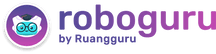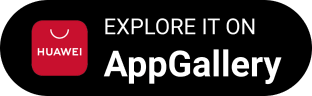Najma F
29 Agustus 2023 04:09
Iklan
Najma F
29 Agustus 2023 04:09
Pertanyaan
bagaimana cara mengolah dan menyajikan data Microsoft Excel di Microsoft powerpoint l?
bagaimana cara mengolah dan menyajikan data Microsoft Excel di Microsoft powerpoint l?
1
2
Iklan
Sanji V
Level 22
29 Agustus 2023 10:41
<p>Anda dapat mengolah dan menyajikan data dari Microsoft Excel di Microsoft PowerPoint dengan mengikuti langkah-langkah berikut:</p><p><strong>Langkah 1: Persiapkan Data di Excel</strong></p><ol><li>Buka file Excel yang berisi data yang ingin Anda tampilkan di PowerPoint.</li><li>Pastikan data sudah disusun dengan rapi dalam bentuk tabel atau grafik yang sesuai dengan tujuan presentasi Anda.</li><li>Siapkan data yang ingin Anda tampilkan, termasuk tabel, grafik, atau angka-angka penting.</li></ol><p><strong>Langkah 2: Salin Data dari Excel</strong></p><ol><li>Pilih data yang ingin Anda salin. Ini bisa berupa sel, kolom, atau baris, tergantung pada jenis tampilan yang Anda inginkan di PowerPoint.</li><li>Tekan Ctrl+C atau klik kanan dan pilih "Salin" untuk menyalin data ke clipboard.</li></ol><p><strong>Langkah 3: Buka PowerPoint dan Tambahkan Slide Baru</strong></p><ol><li>Buka file presentasi PowerPoint yang ingin Anda gunakan.</li><li>Pilih slide di mana Anda ingin menyisipkan data dari Excel atau tambahkan slide baru.</li></ol><p><strong>Langkah 4: Tempel Data di PowerPoint</strong></p><ol><li>Pada slide yang tepat, tekan Ctrl+V atau klik kanan dan pilih "Tempel" untuk meletakkan data yang telah Anda salin dari Excel.</li><li>Anda dapat memilih opsi "Tempel" khusus sesuai dengan tampilan yang diinginkan (misalnya, gambar, teks yang diformat, atau tautan data).</li></ol><p><strong>Langkah 5: Format dan Sajikan Data</strong></p><ol><li>Sesuaikan tampilan data sesuai kebutuhan. Anda dapat mengubah ukuran, posisi, dan tata letak data di slide.</li><li>Untuk grafik, Anda dapat memilih "Ubah Data" untuk mengaitkan grafik di PowerPoint dengan data Excel. Ini memungkinkan perubahan di Excel secara otomatis diterapkan pada grafik di PowerPoint.</li><li>Tambahkan teks, judul, keterangan, atau informasi tambahan yang relevan untuk membantu menjelaskan data.</li></ol><p><strong>Langkah 6: Perbarui Data (Opsional)</strong></p><ol><li>Jika Anda ingin memperbarui data yang ada di slide PowerPoint jika data Excel berubah, pastikan slide tersebut terhubung dengan data Excel (misalnya, dalam kasus grafik yang terhubung).</li><li>Ketika Anda membuka presentasi, PowerPoint akan meminta Anda untuk memperbarui data jika ada perubahan di Excel.</li></ol><p><strong>Langkah 7: Simpan Presentasi</strong></p><ol><li>Pastikan Anda menyimpan perubahan pada presentasi PowerPoint Anda.</li></ol><p>Dengan mengikuti langkah-langkah di atas, Anda dapat dengan mudah mengolah dan menyajikan data dari Microsoft Excel di Microsoft PowerPoint. Ingatlah untuk tetap menjaga tampilan yang rapi dan informatif agar pesan yang ingin Anda sampaikan dapat dipahami dengan baik oleh audiens Anda.</p>
Anda dapat mengolah dan menyajikan data dari Microsoft Excel di Microsoft PowerPoint dengan mengikuti langkah-langkah berikut:
Langkah 1: Persiapkan Data di Excel
- Buka file Excel yang berisi data yang ingin Anda tampilkan di PowerPoint.
- Pastikan data sudah disusun dengan rapi dalam bentuk tabel atau grafik yang sesuai dengan tujuan presentasi Anda.
- Siapkan data yang ingin Anda tampilkan, termasuk tabel, grafik, atau angka-angka penting.
Langkah 2: Salin Data dari Excel
- Pilih data yang ingin Anda salin. Ini bisa berupa sel, kolom, atau baris, tergantung pada jenis tampilan yang Anda inginkan di PowerPoint.
- Tekan Ctrl+C atau klik kanan dan pilih "Salin" untuk menyalin data ke clipboard.
Langkah 3: Buka PowerPoint dan Tambahkan Slide Baru
- Buka file presentasi PowerPoint yang ingin Anda gunakan.
- Pilih slide di mana Anda ingin menyisipkan data dari Excel atau tambahkan slide baru.
Langkah 4: Tempel Data di PowerPoint
- Pada slide yang tepat, tekan Ctrl+V atau klik kanan dan pilih "Tempel" untuk meletakkan data yang telah Anda salin dari Excel.
- Anda dapat memilih opsi "Tempel" khusus sesuai dengan tampilan yang diinginkan (misalnya, gambar, teks yang diformat, atau tautan data).
Langkah 5: Format dan Sajikan Data
- Sesuaikan tampilan data sesuai kebutuhan. Anda dapat mengubah ukuran, posisi, dan tata letak data di slide.
- Untuk grafik, Anda dapat memilih "Ubah Data" untuk mengaitkan grafik di PowerPoint dengan data Excel. Ini memungkinkan perubahan di Excel secara otomatis diterapkan pada grafik di PowerPoint.
- Tambahkan teks, judul, keterangan, atau informasi tambahan yang relevan untuk membantu menjelaskan data.
Langkah 6: Perbarui Data (Opsional)
- Jika Anda ingin memperbarui data yang ada di slide PowerPoint jika data Excel berubah, pastikan slide tersebut terhubung dengan data Excel (misalnya, dalam kasus grafik yang terhubung).
- Ketika Anda membuka presentasi, PowerPoint akan meminta Anda untuk memperbarui data jika ada perubahan di Excel.
Langkah 7: Simpan Presentasi
- Pastikan Anda menyimpan perubahan pada presentasi PowerPoint Anda.
Dengan mengikuti langkah-langkah di atas, Anda dapat dengan mudah mengolah dan menyajikan data dari Microsoft Excel di Microsoft PowerPoint. Ingatlah untuk tetap menjaga tampilan yang rapi dan informatif agar pesan yang ingin Anda sampaikan dapat dipahami dengan baik oleh audiens Anda.
· 5.0 (1)
Iklan
Salsabila M

Community
Level 58
31 Maret 2024 07:50
<p>Untuk mengolah dan menyajikan data dari Microsoft Excel di Microsoft PowerPoint, Anda dapat mengikuti langkah-langkah berikut:</p><p><strong>Persiapkan Data di Excel:</strong></p><ul><li>Pastikan data yang ingin Anda tampilkan di PowerPoint sudah siap di lembar kerja Excel.</li><li>Format data dengan rapi, termasuk penggunaan header dan format yang sesuai.</li></ul><p><strong>Salin Data:</strong></p><ul><li>Pilih seluruh data atau bagian data yang ingin Anda salin.</li><li>Gunakan kombinasi tombol keyboard "Ctrl + C" atau klik kanan pada data dan pilih "Copy" untuk menyalin data ke clipboard.</li></ul><p><strong>Tempel Data ke PowerPoint:</strong></p><ul><li>Buka presentasi PowerPoint Anda.</li><li>Buka slide di mana Anda ingin menempelkan data Excel.</li><li>Pilih tempat di slide tersebut di mana Anda ingin menempelkan data.</li><li>Gunakan kombinasi tombol keyboard "Ctrl + V" atau klik kanan dan pilih "Paste" untuk menempelkan data dari clipboard ke slide PowerPoint.</li></ul><p><strong>Format Data:</strong></p><ul><li>Setelah menempelkan data, PowerPoint akan mencoba mempertahankan format aslinya.</li><li>Anda dapat mengatur ulang atau memformat data sesuai kebutuhan dengan menggunakan opsi formatting di PowerPoint.</li></ul><p><strong>Update Data (Opsional):</strong></p><ul><li>Jika data di Excel berubah dan Anda ingin memperbarui tampilan data di PowerPoint, Anda perlu menyalin ulang data dari Excel dan menempelkannya kembali ke PowerPoint.</li><li>PowerPoint tidak akan secara otomatis memperbarui data dari Excel tanpa tindakan manual.</li></ul>
Untuk mengolah dan menyajikan data dari Microsoft Excel di Microsoft PowerPoint, Anda dapat mengikuti langkah-langkah berikut:
Persiapkan Data di Excel:
- Pastikan data yang ingin Anda tampilkan di PowerPoint sudah siap di lembar kerja Excel.
- Format data dengan rapi, termasuk penggunaan header dan format yang sesuai.
Salin Data:
- Pilih seluruh data atau bagian data yang ingin Anda salin.
- Gunakan kombinasi tombol keyboard "Ctrl + C" atau klik kanan pada data dan pilih "Copy" untuk menyalin data ke clipboard.
Tempel Data ke PowerPoint:
- Buka presentasi PowerPoint Anda.
- Buka slide di mana Anda ingin menempelkan data Excel.
- Pilih tempat di slide tersebut di mana Anda ingin menempelkan data.
- Gunakan kombinasi tombol keyboard "Ctrl + V" atau klik kanan dan pilih "Paste" untuk menempelkan data dari clipboard ke slide PowerPoint.
Format Data:
- Setelah menempelkan data, PowerPoint akan mencoba mempertahankan format aslinya.
- Anda dapat mengatur ulang atau memformat data sesuai kebutuhan dengan menggunakan opsi formatting di PowerPoint.
Update Data (Opsional):
- Jika data di Excel berubah dan Anda ingin memperbarui tampilan data di PowerPoint, Anda perlu menyalin ulang data dari Excel dan menempelkannya kembali ke PowerPoint.
- PowerPoint tidak akan secara otomatis memperbarui data dari Excel tanpa tindakan manual.
· 0.0 (0)
Buka akses jawaban yang telah terverifikasi

Yah, akses pembahasan gratismu habis
Mau pemahaman lebih dalam untuk soal ini?
Tanya ke AiRIS
Yuk, cobain chat dan belajar bareng AiRIS, teman pintarmu!

LATIHAN SOAL GRATIS!
Drill Soal
Latihan soal sesuai topik yang kamu mau untuk persiapan ujian


Perdalam pemahamanmu bersama Master Teacher
di sesi Live Teaching, GRATIS!
Pertanyaan serupa
RUANGGURU HQ
Jl. Dr. Saharjo No.161, Manggarai Selatan, Tebet, Kota Jakarta Selatan, Daerah Khusus Ibukota Jakarta 12860
Produk Ruangguru
Bantuan & Panduan
Hubungi Kami
©2025 Ruangguru. All Rights Reserved PT. Ruang Raya Indonesia